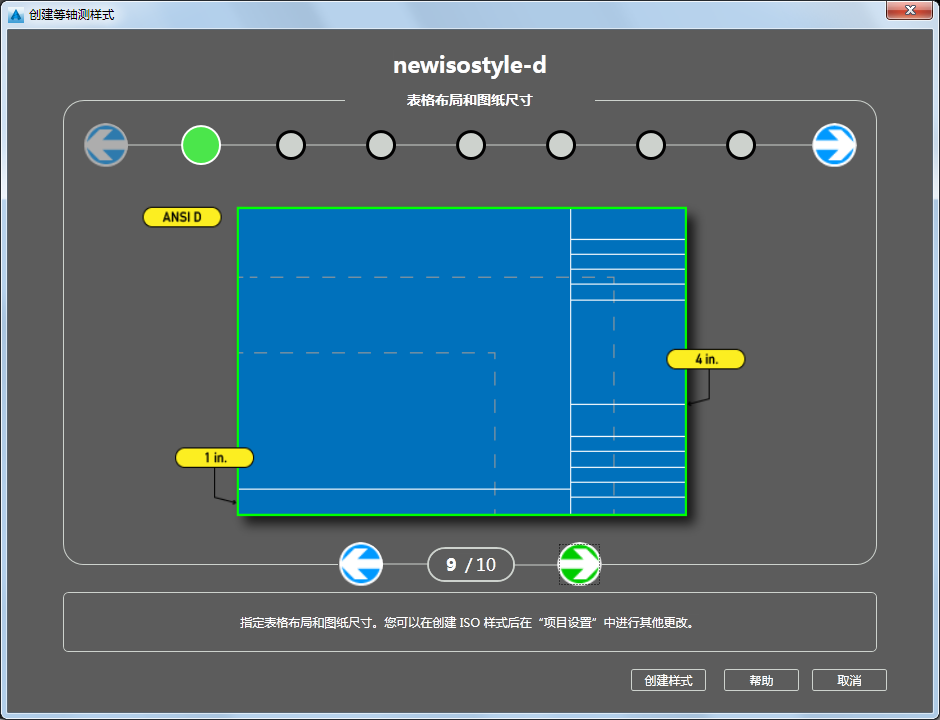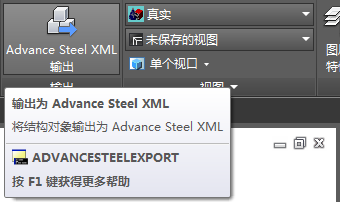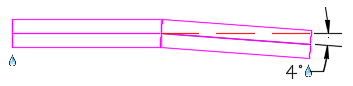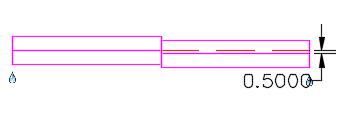AutoCAD
AutoCAD 功能 AutoCAD 新功能概述。
P&ID 图形
页间连接符 (OPC)
进行 OPC 连接现在更容易、更可靠。
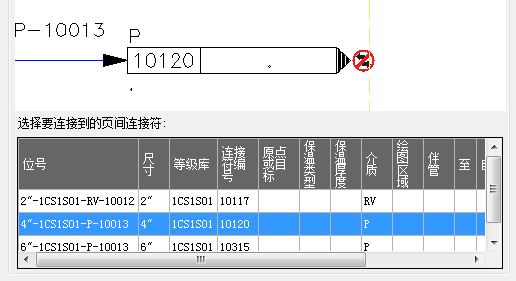
当连接 OPC 时,仅可供连接的线现在会显示在列表中。不具有开口连接或未指定的线将不再显示。
您不再能够连接到未指定的线。这可防止在另一个图形中意外修改线位号。
有关详细信息,请参见“创建连接”对话框。
P&ID 线组
您可以使用 slregoup 将未指定的直线设置为现有线号(线组位号值)。
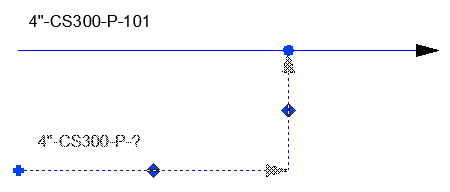
上图显示了线号 101 以及未指定的 (?)选定直线。
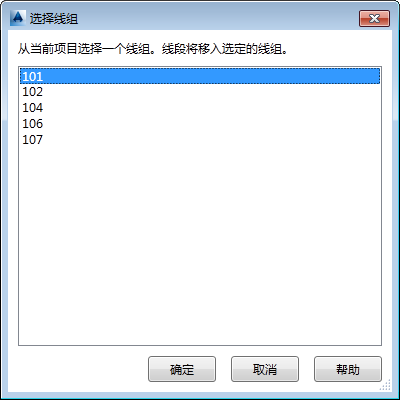
使用“选择线组”对话框为选定(未指定)线指定 101。
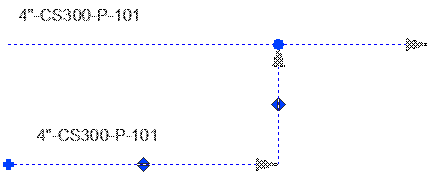
未指定线号现在位于线组 101 中,该线组可设置线段位号。
添加 slregoup 后,在“指定位号”对话框中您不再可以指定现有线组位号。这样可以避免意外加入(和可能修改)现有线组。
有关详细信息,请参见关于 P&ID 线 (SLINE) 分组。
线组位号管理
两个不同的草图线组不能具有相同的位号,因为位号将标识组。这样可以防止您将现有线号指定到某个线段。
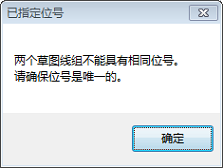
如果某个操作尝试指定现有位号且无法中断,则暂时会向位号添加一个问号 (?)。您可在以后使用 assigntag 命令或数据管理器来解决此问题。
您可以使用 slgroupedit 命令将线添加到现有线。如果使用了默认的位号格式,则添加到该组的任何线都会被指定相同的线号。
您可以使用“项目设置”修改管线组或线段的位号格式。
等轴测改进 (ISO)
持续打断点(可重复性)
您现在可以将 ISO 图形中的打断点保存到三维模型中。这使您可以调整模型并知道仅某些图纸需要更新。

起点指定线在图纸 1 上的起点。打断点将等轴测图形拆分到图纸中。
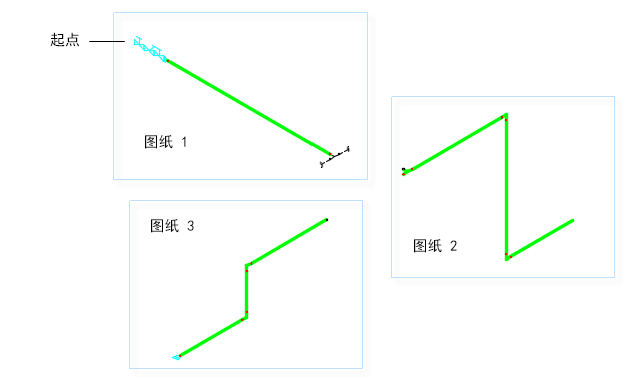
等轴测起点和分割点可以明确地放置在三维模型中。下次创建等轴测图形时将使用相同的拆分点。
如果这些点不在三维模型中,您还可以保存在创建等轴测图形时为您计算的拆分点和起点(可选)。保存起点可以避免意外更改图纸顺序。
在早期版本中,三维模型中较小的更改可能使等轴测图形产生较大的更改。
可以在三维模型中修改打断点和起点。
有关详细信息,请参见:关于 ISO 可重复性。
起点
 您可以指定线的起点(图纸一)。在早期版本中,管线的起点是任意选择的。
您可以指定线的起点(图纸一)。在早期版本中,管线的起点是任意选择的。
您还可以保存用于将等轴测图形生成到三维模型中的起点。
项目设置 UI
对项目设置中的等轴测配置的改进

现在,注释外框将显示图形而不是文字。
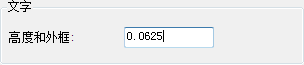
现在,在“项目设置”中提供了以前需要高级配置的其他选项。还在“项目设置”中提供了以前需要编辑“标题栏”设置或 isoconfig.xml 的选项。
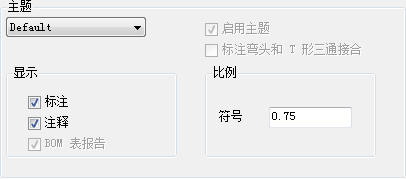
您不再需要通过打开标题栏编辑器,来指定注释的文字高度、标注和符号比例。
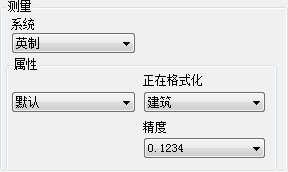
现在可以指定 ISO 文字的格式和标题栏属性。以前,这需要编辑 isoconfig.xml。
您可以在混合公制项目中指定注释和 BOM 表文字的英制值或公制值以及格式。
ISO 主题
现在,您可以在项目设置中为每个 ISO 主题指定不同的 ISO 符号比例。
隔热层标注
现在,您可以显示隔热层的偏移线。
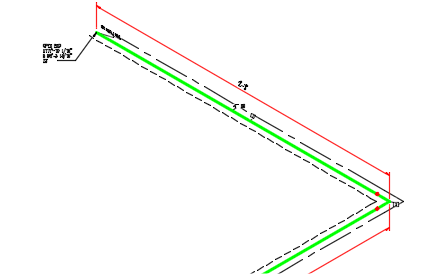
图纸和布局的改进
ISO 具有较少的交叉,可更好地利用空间。
改进了图纸编号。图纸不再生成额外的图纸编号后缀。(LXAA-1-1、LXAA-1-2、LXAA-2 现在生成 LXAA-1、LXAA-2 和 LXAA-3)。
“文件命名”选项
现在,您可以在“ISO 样式设置”对话框中指定要包含在 ISO 图形文件名中的特性。
Autodesk Vault 项目
Vault 项目的新功能包括:
- 局部工作空间(不需要从本地下载 DWG 文件)
- 改进的“获取/检出”对话框(更简洁、更少干扰)
- “Plant Vault 选项”对话框(“同步”设置和在检入时“禁用打印”)
- 根级项目管理(全部检入、全部获取/检出)
- 同步气泡式通知(用来与其他用户检入保持同步更新的简单方法)
- 多个办公室支持(Vault 和项目数据库复制)
- 针对项目的 Vault 文件夹支持(不再要求“仅根”)。
- 外部参照支持(直接附着 Vault 中的 DWG 和非 DWG 文件)
有关设置用于 Vault 复制的项目的详细信息,请参阅为 Plant 项目配置 Vault。
新的功能区
已添加新的“Vault 选项”对话框。已将 Autodesk Vault Client 移动到新的“管理员”窗格。

同步到 Vault 和从 Vault 刷新不再需要确认。此外,现在仅当存在错误或警告时,同步才显示结果对话框。
此新行为可与新的同步气泡式通知同时使用,以提供更少干扰的 Vault 同步体验。如果其他用户向 Vault 中检入文件,您将在几分钟内获悉,并且只需单击一下即可更新您的工作空间。
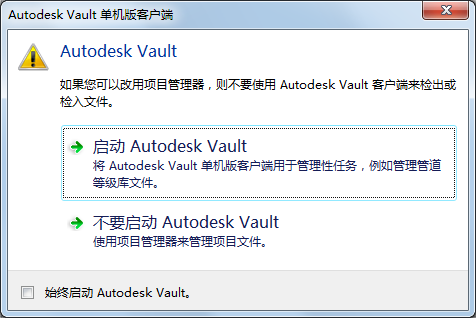
将出现一条有关启动 Vault Client 的新消息。
项目管理器(局部工作空间)
不需要从本地下载 DWG 文件。
项目中的所有图形都将显示在树中,而不管它们是否位于您的本地计算机上。将出现新的状态图标,用于显示每个图形的状态。这些图标与 Autodesk Vault Client 中使用的图标相匹配。
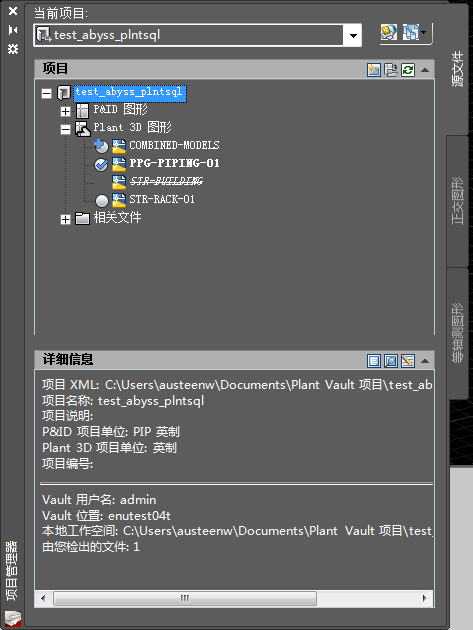
如果不存在任何 Vault 状态图标,则文件不在本地工作空间中。
现在,文字将采用删除线或粗体显示,以指示检出状态。如上所示,str-building 已向其他用户检出,并且该文件不在本地工作空间中。str-rack-01 在本地工作空间中并且可供检出。
您可以在项目管理器的“详细信息”窗格中看到新的 Vault 状态详细信息。
|
文件图标 |
文件状态 |
含义 |
|
<无图标> |
无本地文件。 |
|

|
文件位于本地工作站上,但您没有将其检出。文件为只读。 |
|

|
已向您检出。 |
|

|
已向您检出且已修改 |
|

|
已在 Vault 中更新文件。向下同步以更新。 |
|

|
已向其他用户检出 |
|
| 粗体 |
已向您检出 |
通常,为了与 Autodesk Vault Client 2015 的状态图标和文字相匹配,已更新 AutoCAD Plant 3D 2015 Extension 1。
“获取/检出”对话框
新的“获取/检出”对话框有助于支持相关文件。现在,当您下载参照其他文件的 DWG 文件(获取或检出)时,被参照的文件也将随之下载。
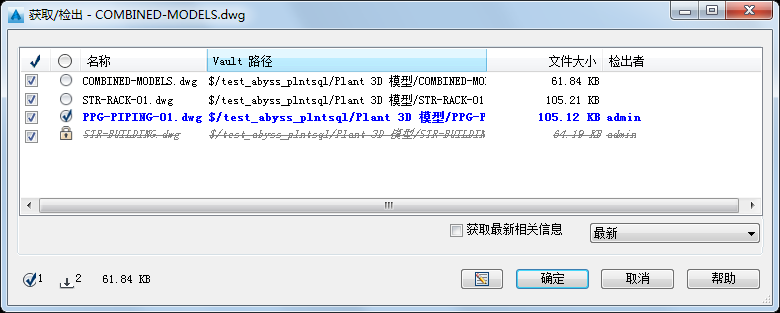
如上所示,将检出文件 combined-models。combined-models 参照(外部参照)str-rack-01、ppg-piping-01 和 str-building。因此,将下载所有文件。
新的“获取/检出”对话框还会显示 Vault 状态。上面的 str-building 将由其他用户检出。已向您检出 ppg-piping-01。str-rack-01 也可供检出。
您可以通过单击  列顶部的复选标记来指定检出所有相关文件(在上面的示例中,仅选中了 combined-models 以供检出)。
列顶部的复选标记来指定检出所有相关文件(在上面的示例中,仅选中了 combined-models 以供检出)。
已去除“获取修订”对话框。现在,您可以在检出文件时指定修订。最新修订为默认设置。
“获取最新相关修订”复选框指定是否始终获取相关文件的最新版本。相关文件的信息既包括相关文件的名称也包括其修订。如果选中了“获取最新相关修订”,将忽略相关文件的修订并始终下载最新版本。这意味着,该外部参照文件可能比您指定了修订的 DWG 文件更新。
新的对话框将提供有关图形状态的其他信息,例如文件是否已检出(上方的蓝色粗体)。
现在会显示下载、检出的文件数和总下载大小。
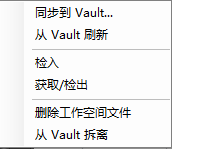
现在,您可以在项目级别(根)处“检入”和“获取/检出”该项目的所有文件。
您可以“获取/检出”整个项目的文件夹中的所有文件。
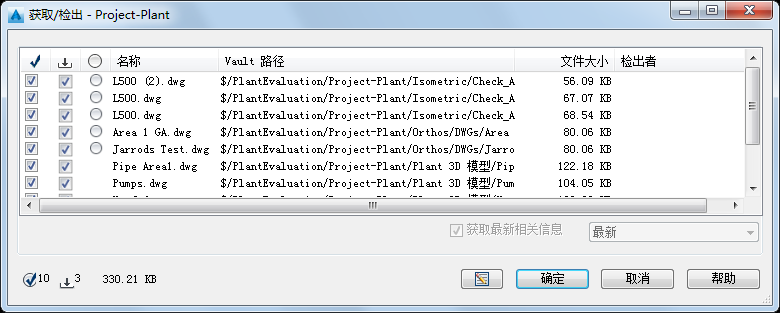
现在,如果您双击文件名,则可以从“项目管理器”中以“只读”模式打开图形。

在早期版本中,会询问您是否要以只读模式打开或检出。
现在,您可以默认以只读模式打开,并且可以稍后从 Vault 功能区检出。当图形为只读时,您可以进行编辑,但是无法保存更改。因此,您可以在决定检出之前先尝试进行修改(这不是新选项,但是在早期版本中,可能会鼓励您在需要检出之前先进行检出)。
Plant Vault 选项
功能区中提供了一个新的 plantvaultoptions 命令。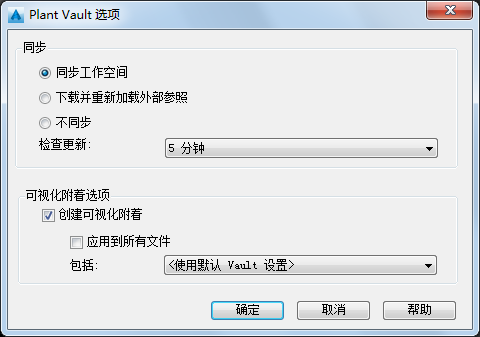
在以下情况下,您可以指定显示“同步气泡式通知”:项目中任何内容发生更改、打开的图形参照的文件发生更改,或者要禁用气泡式通知。
同步气泡式通知
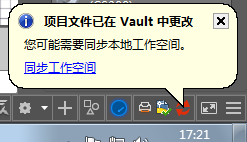
如果其他用户向 Vault 检入文件,则现在将显示一个气泡式通知。
外部参照支持
现在,您可以直接附着 Vault 中的文件。支持附着项目之外的非 DWG 文件以及非项目文件。

外部参照文件不会首先需要下载到本地工作空间。
可以附着诸如 Navisworks NWD、PDF 和图像文件(BMP、JPG、PNG)等文件。
有关使用 Vault 外部参照的详细信息,请参见使用 Vault 项目外部参照的步骤。
SQL Server 数据库名称
SQL Server 安装程序现在具有“测试名称”按钮。
现在,默认数据库名称基于主机名和项目名称,使数据库管理员可以更轻松地识别 SQL Server 数据库属于哪个 Plant 项目。

这适用于所有 SQL Server 项目,不仅仅是 Vault 项目。
Plant SDK(开发人员)
已改进 Plant SDK,以便您可以更轻松地在三维模型中管理管道和设备,并创建新的 P&ID 元件。
开发人员现在可以使用新的高级 API 在 P&ID 图形中创建并连接设备和草图线组件。
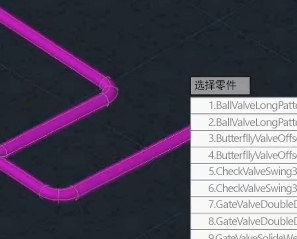
新的高级 API 和样例,使您可以创建和修改管道、管道支撑和设备。使用 SDK 编辑模型的操作已简化。例如,PIpeRouting 样例演示了如何布管和替换零件。
从此处的 Autodesk 开发人员网络下载 Plant SDK:http://www.autodesk.com/developautocad。
其他
现在,您可以在 Windows 资源管理器中删除默认的 ISO 样式。它们不会由项目管理器重新创建。
修补程序 - AutoCAD Plant 3D 2016 重点关注总体质量,修复了所有功能缺陷。